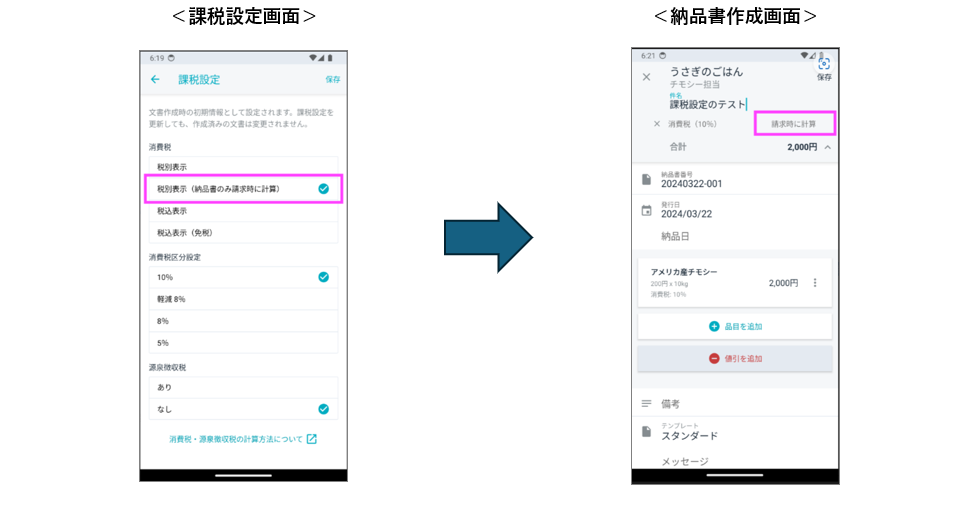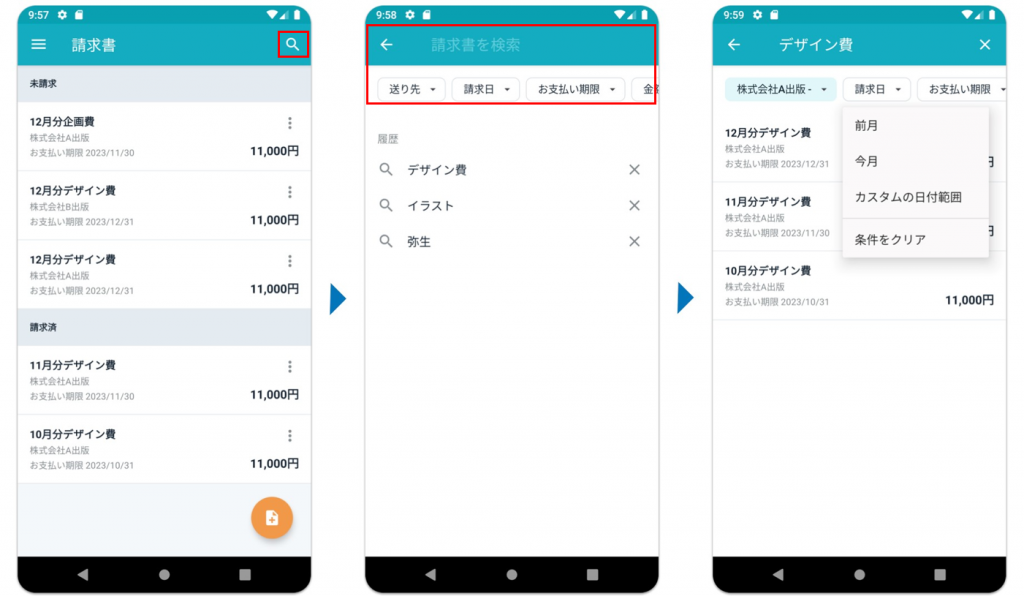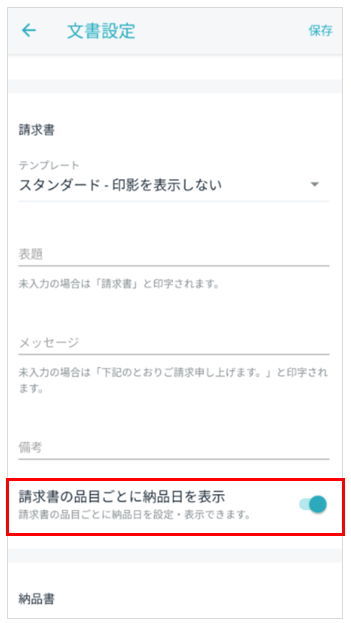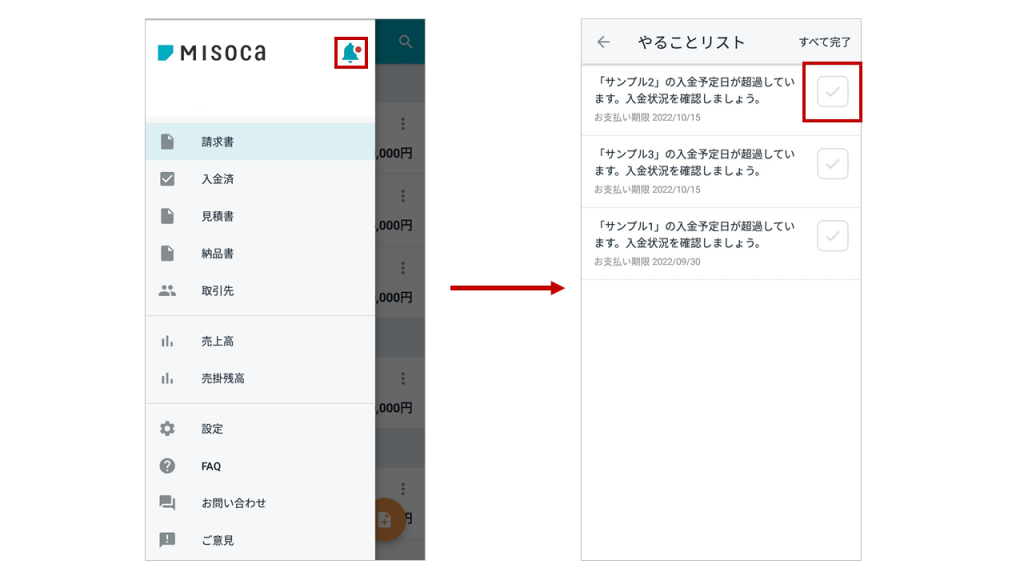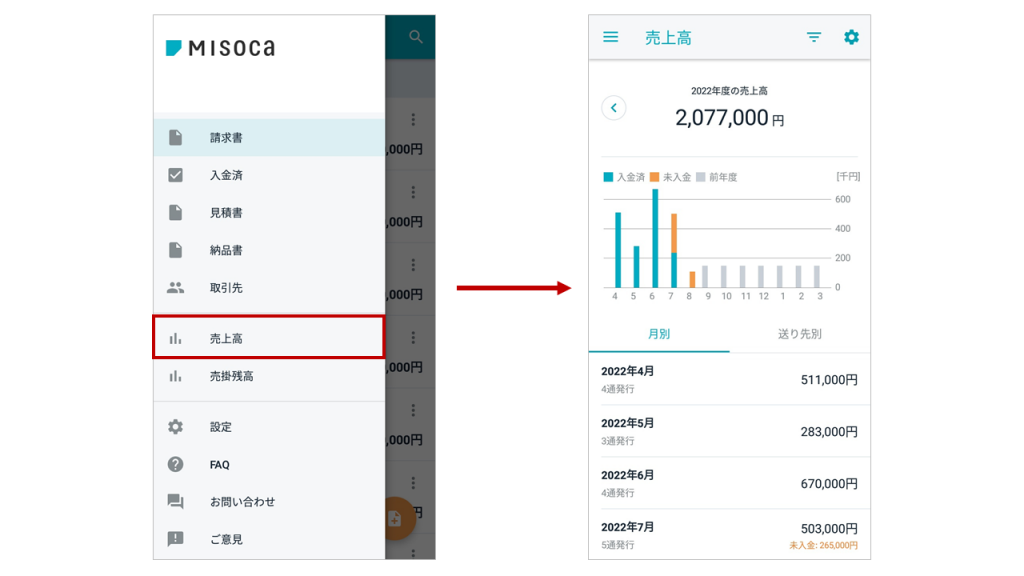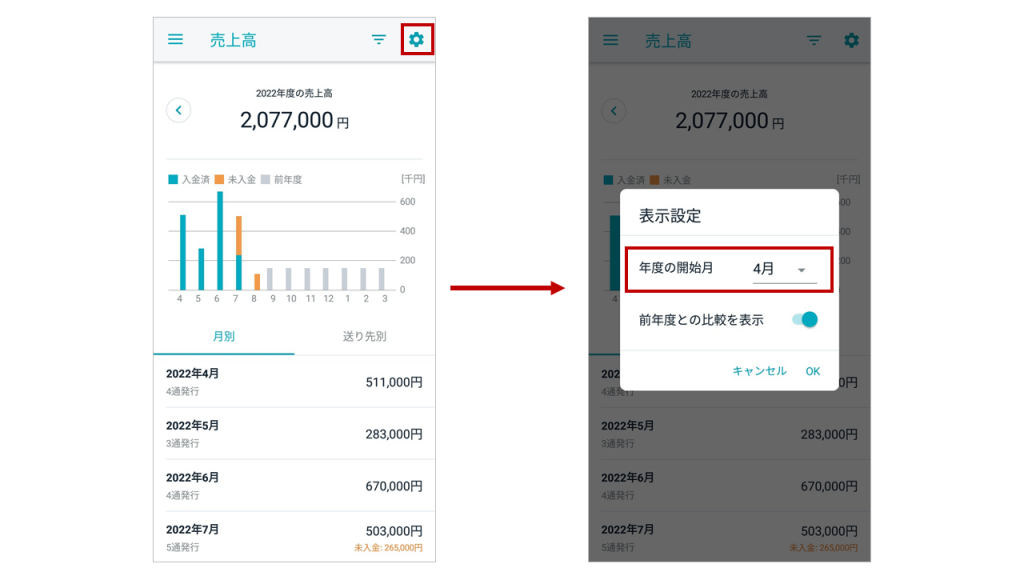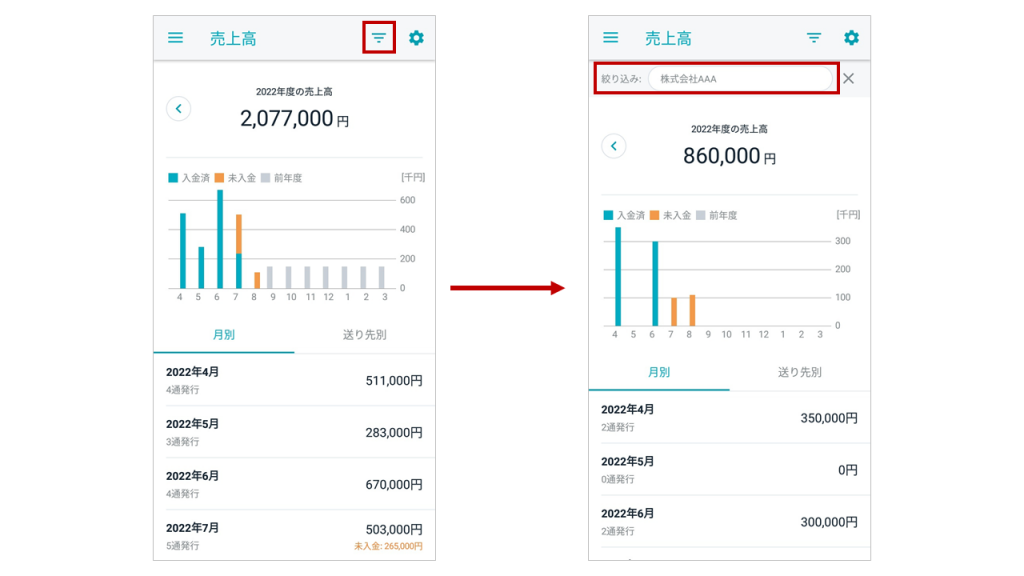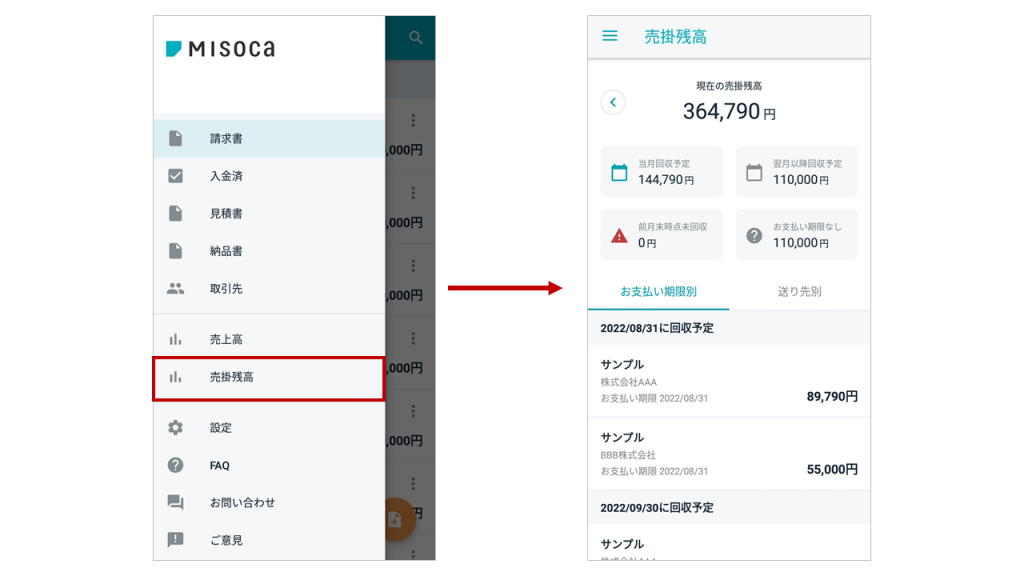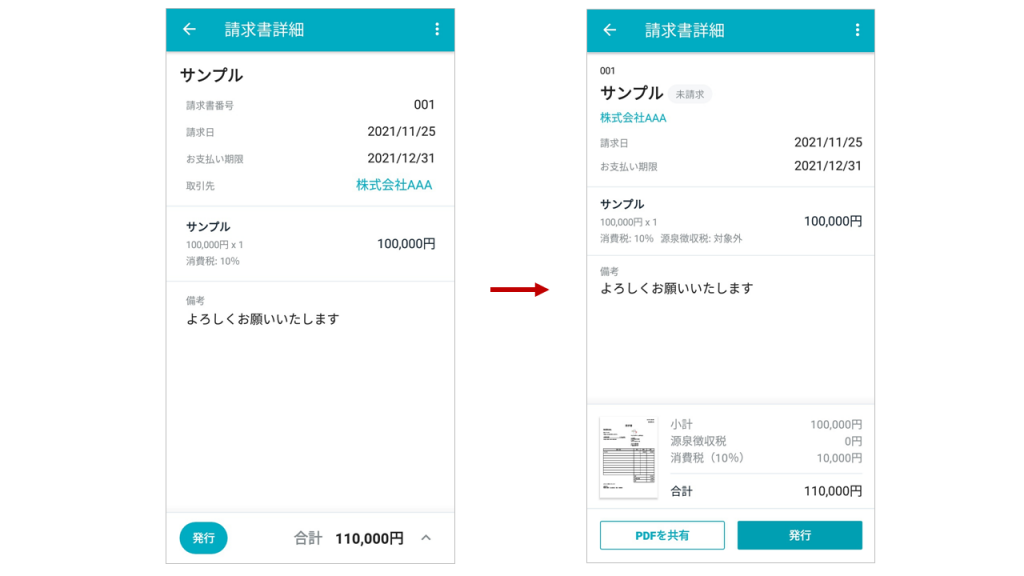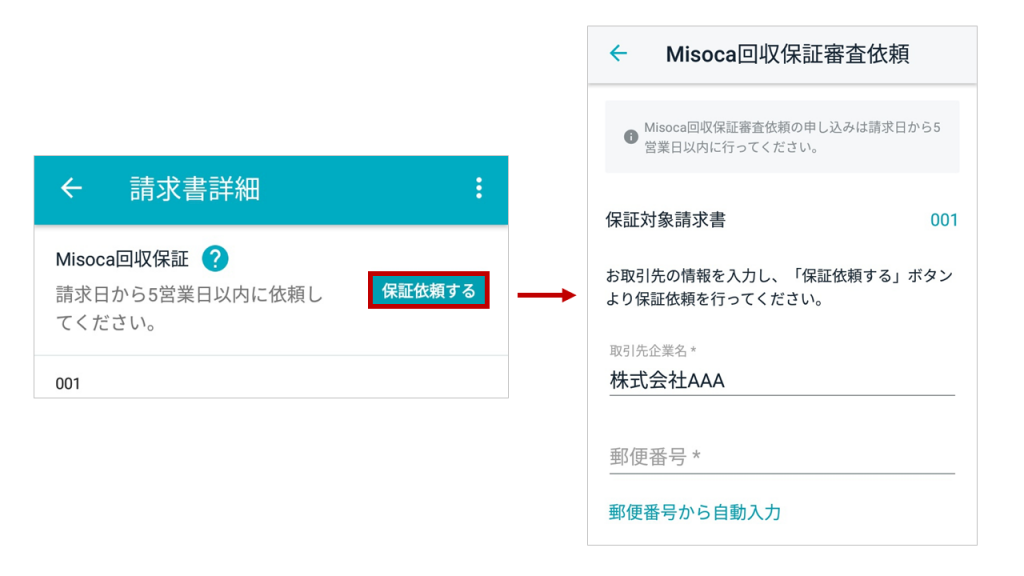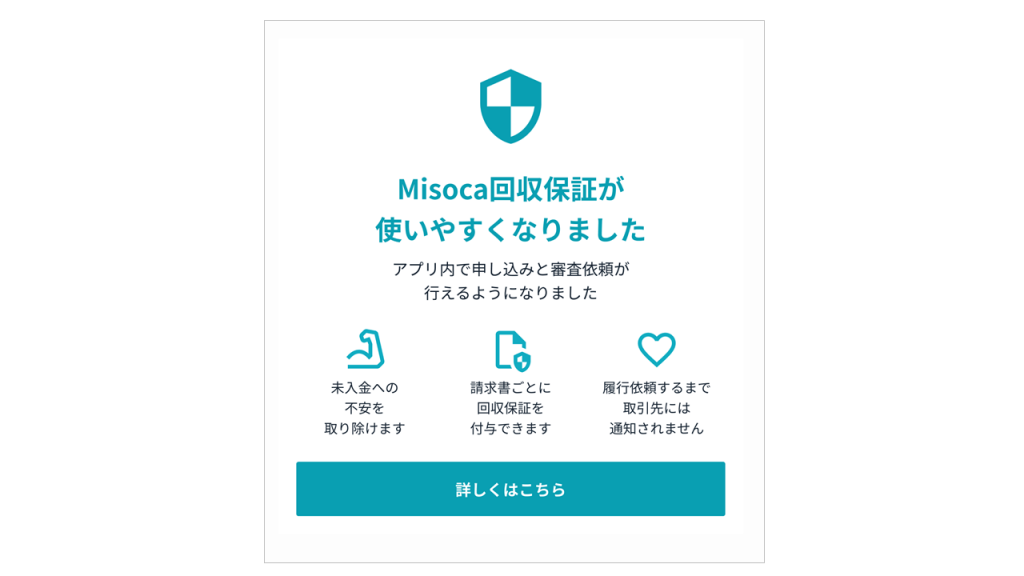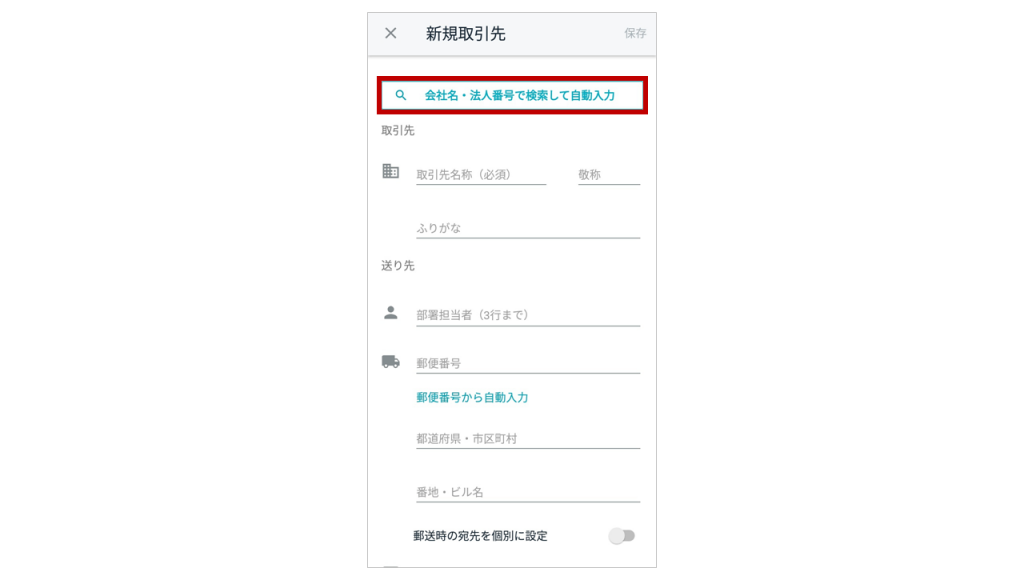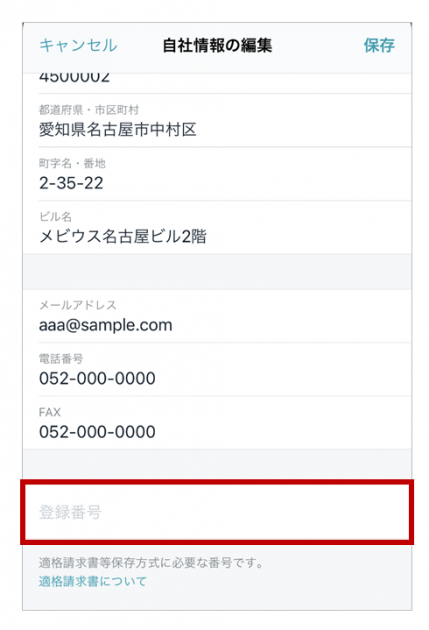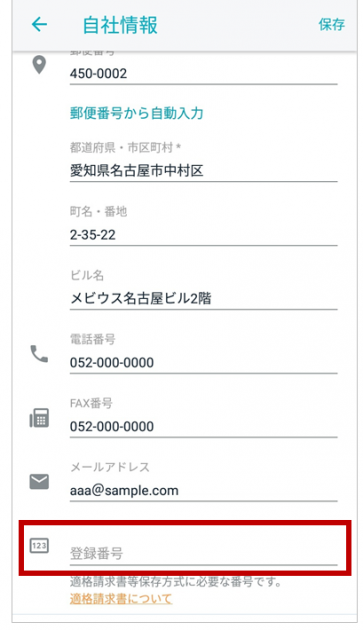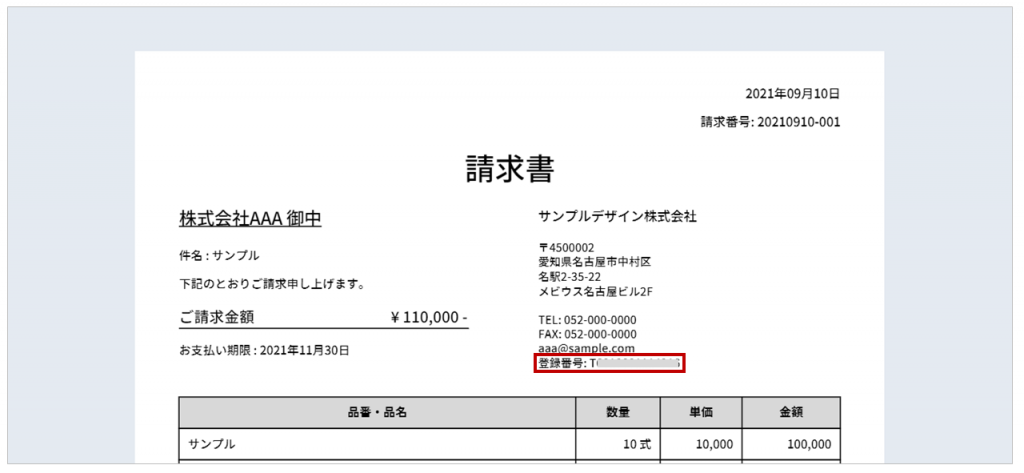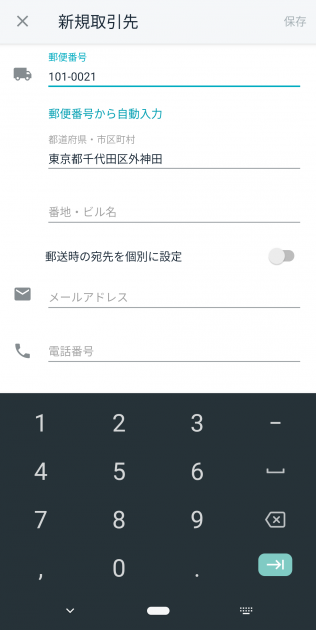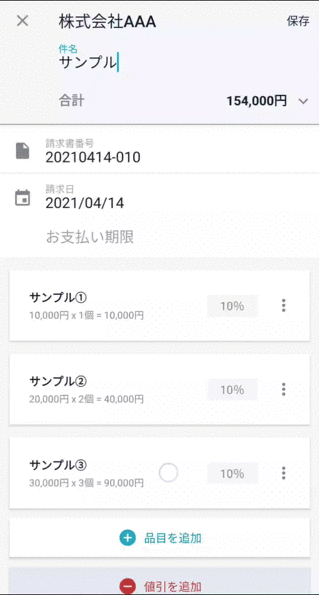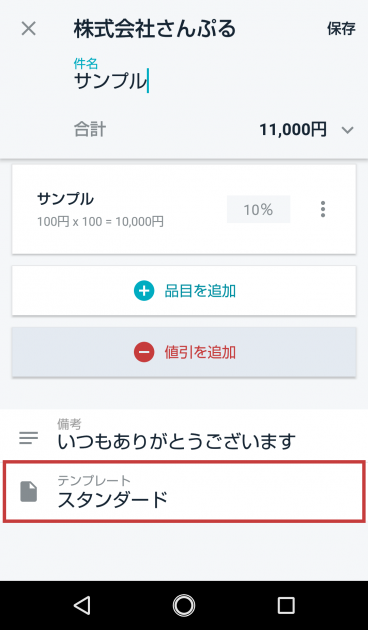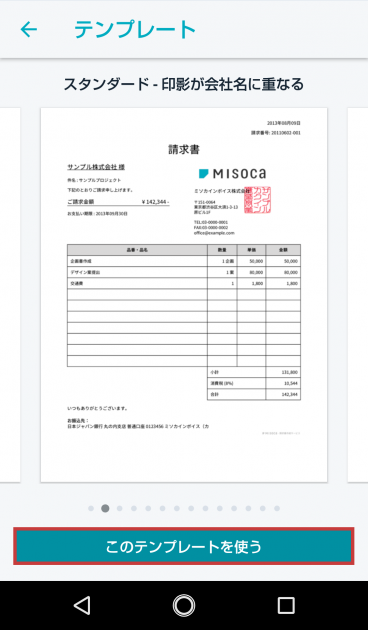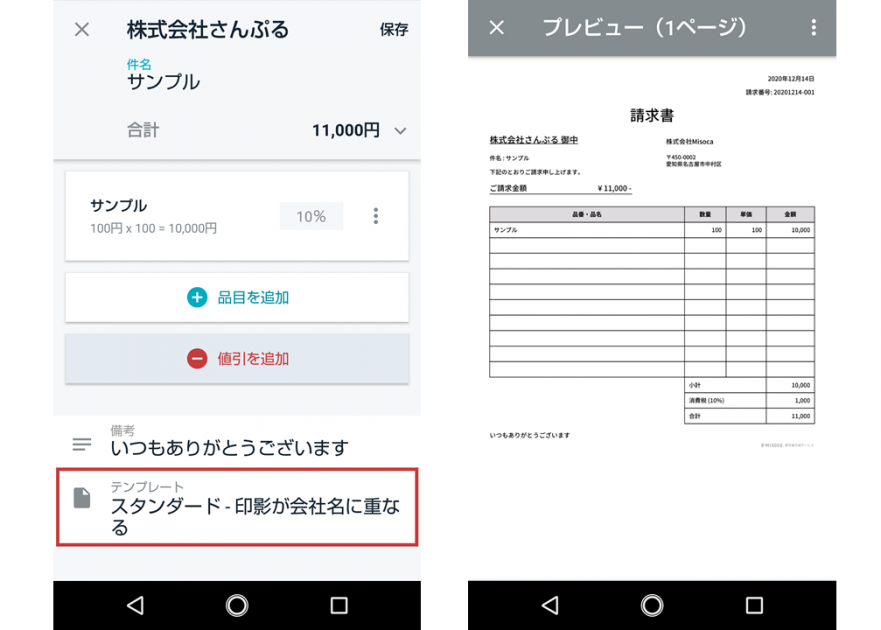「弥生 カード決済+」が iOSアプリ/Androidアプリでも使えるようになりました
Misoca、新機能のお知らせです。
下記のアップデートを行いました。
発行する請求書にクレジットカード支払いを設定できる「弥生 カード決済+」が iOSアプリ/Androidアプリでも使えるようになりました。
iOS/Andoroid端末の各アプリからも請求書発行時に[弥生 カード決済+(やよい かーどけっさいぷらす)]の設定を追加できるようになりました。
※Misocaの有償プランにご契約いただくことで、ご利用いただけます。
弥生 カード決済+とは?
Misocaで簡単に「クレジットカードで支払える請求書」を発行できるサービスです。
請求書を受領した取引先は、請求代金をクレジットカードで決済できるようになります。
アカウント開設費や初期費用、月額手数料などは無料。少ないコストで手軽に決済サービスが導入できます。
「弥生 カード決済+」のメリット
- 取引先からのカードで払えますか?の声にかんたんに対応できる
- 債権回収リスクを低減できるので、新規先との取引を開始しやすい
- カードで支払ってもらえるので、海外との取引でもあんしん!
- 決済状況がすぐにわかるので、経理業務の負担を軽減
いかがでしょうか?
Misocaではお客さまのご要望をもとに日々改善を行っております。
ご利用いただくなかで気になることがございましたら、お気軽に製品内「サポート」ページよりご意見をお寄せください。